
Perangkat lunak ini akan memperbaiki kesalahan umum komputer, melindungi Anda dari kehilangan file, malware, kegagalan perangkat keras, dan mengoptimalkan PC Anda untuk kinerja maksimal. Perbaiki masalah PC dan hapus virus sekarang dalam 3 langkah mudah:
- Unduh Alat Perbaikan PC Restoro yang dilengkapi dengan Teknologi yang Dipatenkan (tersedia paten sini).
- Klik Mulai Pindai untuk menemukan masalah Windows yang dapat menyebabkan masalah PC.
- Klik Perbaiki Semua untuk memperbaiki masalah yang memengaruhi keamanan dan kinerja komputer Anda
- Restoro telah diunduh oleh 0 pembaca bulan ini.
Beberapa pengguna Microsoft Office mungkin mengalami pesan kesalahan akun yang menyatakan: Ada masalah dengan akun Anda. Untuk memperbaikinya, silakan masuk lagi. Pengguna mungkin melihat pesan kesalahan itu saat mereka mengklik Mengajukan > Akun untuk memperbarui Office. Saat masalah itu muncul, aktivasi Office tidak berfungsi; dan pengguna tidak dapat sepenuhnya menggunakan perangkat lunak Office mereka.
Bagaimana Pengguna Memperbaiki Masalah Dengan Kesalahan Akun Anda?
1. Klik Tombol Perbaiki saya
Itu masalah dengan akun Anda pesan kesalahan termasuk a Perbaiki aku pilihan di bawahnya. Pertama, coba klik itu Perbaiki aku tombol. Itu Perbaiki aku tombol mungkin tidak akan selalu berfungsi untuk semua pengguna, tetapi mungkin masih menyelesaikan masalah untuk beberapa pengguna.
2. Setel Ulang Kata Sandi Akun Kantor
- Beberapa pengguna mengatakan bahwa mereka telah memperbaiki kesalahan akun untuk Office 365 dengan mengatur ulang kata sandi akun mereka. Untuk melakukannya, masuk ke portal Office 365 Anda dengan browser web.
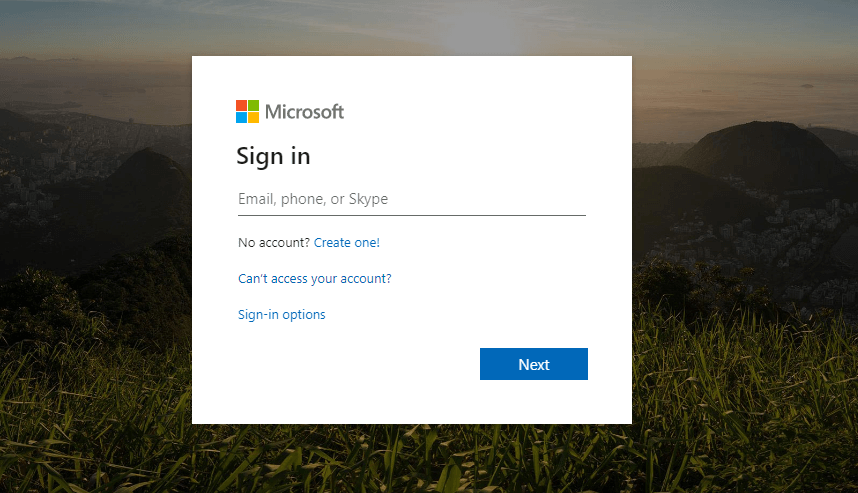
- Klik judul akun pengguna di kanan atas portal Office 365 dan pilih Akun saya.
- Klik Keamanan di sebelah kiri halaman portal.
- tekan Kelola keamanan tombol, dan pilihKata sandi pilihan.
- Kemudian isi kolom kata sandi, dan klik Kirimkan tombol.
3. Edit Registri
- Beberapa pengguna Office 365 Click-to-run (dalam lingkungan VMware UEM 9.3) telah memperbaiki masalah dengan akun Anda kesalahan dengan menghapus kunci registri Identitas. Untuk melakukannya, luncurkan aksesori Run (tekan tombol Windows + R hotkey untuk membuka).
- Masukkan 'regedit' di kotak teks Buka, dan klik tombol baik tombol.
- Pengguna Office 2016 dan '19 harus membuka kunci ini di Editor Registri: HKEY_CURRENT_USER\Software\Microsoft\Office\16.0 \Common\Identity. Jika menggunakan versi Office yang lebih lama, buka HKEY_CURRENT_USER\Software\Microsoft\Office, klik kunci nomor versi, lalu Umum > Identitas.
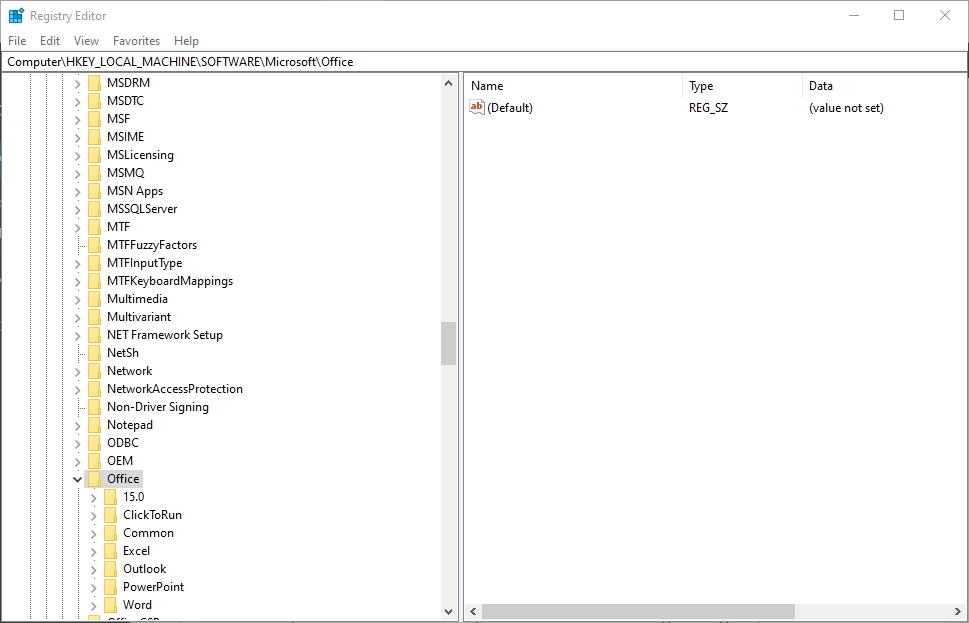
- Selanjutnya, klik kanan kunci Identitas dan hapus.
- Disarankan agar pengguna mengatur Poin Pemulihan Sistem sebelum menghapus kunci registri. Jadi, siapkan titik Pemulihan Sistem seperti yang diuraikan dalam posting di bawah ini sebelum mengedit registri.
Baca juga:Cara membuat Titik Pemulihan Sistem di Windows 10
4. Periksa Kunci Produk Kedaluwarsa
- Itu masalah dengan akun Anda kesalahan dapat disebabkan oleh kedaluwarsa atau kunci produk Office palsu yang perlu dihapus. Untuk memeriksa kunci produk Office, buka menu Win + X dengan hotkey Win + X.
- Masukkan 'cmd' di kotak Buka, dan klik tombol pintas Ctrl + Shift + Enter.
- Buka folder Office di Command Prompt dengan memasukkan cd di Prompt diikuti dengan path lengkap MS Office. Misalnya, pengguna akan memasukkan perintah ini untuk membuka jalur default untuk MS Office 2016: cd C:\Program Files (x86)\Microsoft Office\Office16.
- Kemudian masukkan 'cscript ospp.vbs /dstatus' di jendela Prompt, dan tekan tombol Return. Perintah itu akan menunjukkan kepada pengguna kunci produk Office mereka.
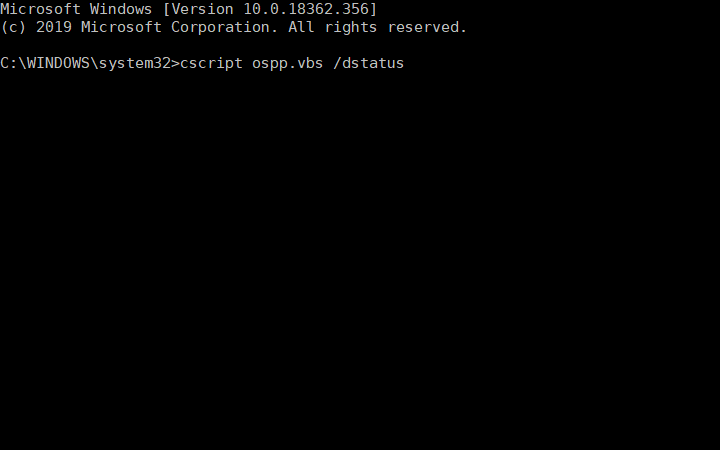
- Untuk menghapus kunci produk palsu atau kedaluwarsa, masukkan 'cscript ospp.vbs /unpkey: XXXXX' dan tekan Enter. Ganti XXXXX dalam perintah itu dengan lima huruf atau angka terakhir dari kunci produk yang kedaluwarsa atau palsu.
- Kemudian masukkan ‘cscript ospp.vbs /act’ untuk mengaktifkan product key Office yang valid.
Resolusi di atas harus memperbaiki kesalahan akun Microsoft Office Ada masalah dengan akun Anda. Selain itu, periksa Laporan Microsoft dan Asisten Pemulihan, yang mungkin juga berguna untuk memperbaiki kesalahan aktivasi Office.
ARTIKEL TERKAIT UNTUK DIPERHATIKAN:
- Maaf, kami mengalami masalah saat memverifikasi akun Anda di dalam Office 365
- Maaf kami tidak bisa masuk ke akun Anda sekarang kesalahan Excel Excel
- Perbaiki: Mengonfigurasi komputer Anda untuk manajemen hak informasi macet masalah Office 365365
 Masih mengalami masalah?Perbaiki dengan alat ini:
Masih mengalami masalah?Perbaiki dengan alat ini:
- Unduh Alat Perbaikan PC ini dinilai Hebat di TrustPilot.com (unduh dimulai di halaman ini).
- Klik Mulai Pindai untuk menemukan masalah Windows yang dapat menyebabkan masalah PC.
- Klik Perbaiki Semua untuk memperbaiki masalah dengan Teknologi yang Dipatenkan (Diskon Eksklusif untuk pembaca kami).
Restoro telah diunduh oleh 0 pembaca bulan ini.


